Otros entornos de enseñanza-aprendizaje
3. Google Classroom
3.3. Comparativa con Moodle
Para poder comparar algunos aspectos de funcionamiento con la plataforma Moodle vamos a ir viendo cómo sería la manera básica de trabajar en Google Classroom. De este modo y según vayamos avanzando iremos comparando funcionalidades con Moodle.
Cuando accedemos a Google Classroom con nuestra cuenta de Google podemos Crear una clase o apuntarnos como estudiante a una utilizando el código que nos haya facilitado el profesor. Para ello hacemos clic en el símbolo de mas que aparece en el lado superior izquierdo de la pantalla y en el menú que aparece seleccionamos nuestra opción preferente. Evidentemente este aspecto no existe de manera similar en Moodle aunque las opciones sean básicamente las mismas en función de los perfiles que queramos en nuestro curso.
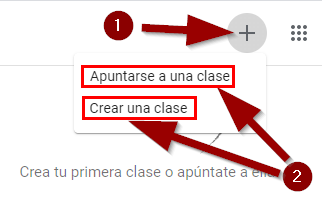
En el caso de que deseemos apuntarnos a una clase el sistema nos pedirá el código. Sería el equivalente a la automatriculación de Moodle.
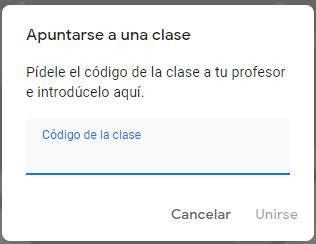
A la hora de crear una clase Google nos pide primero rellenar algunos datos.
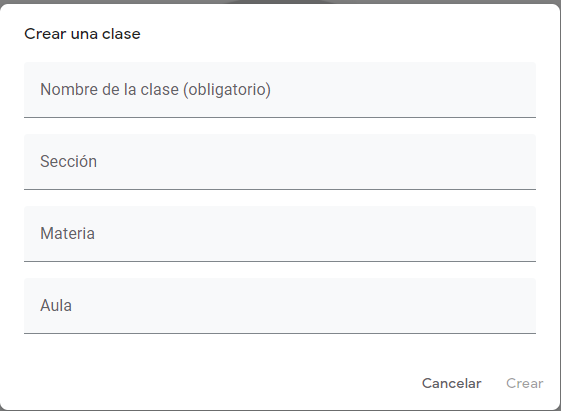
En este aspecto el formulario de creación de cursos de Moodle es mucho más completo y nos permite activar o desactivar la visiblidad del curso, establecer fechas de apertura y cierre, modos de grupo, etc...
Secciones
Una vez que rellenamos los campos ya tenemos creada la clase. La pantalla principal de nuestra clase tiene cuatro secciones a las que se puede acceder mediante pestañas.
- El tablón.
- Trabajo de clase.
- Personas.
- Calificaciones.
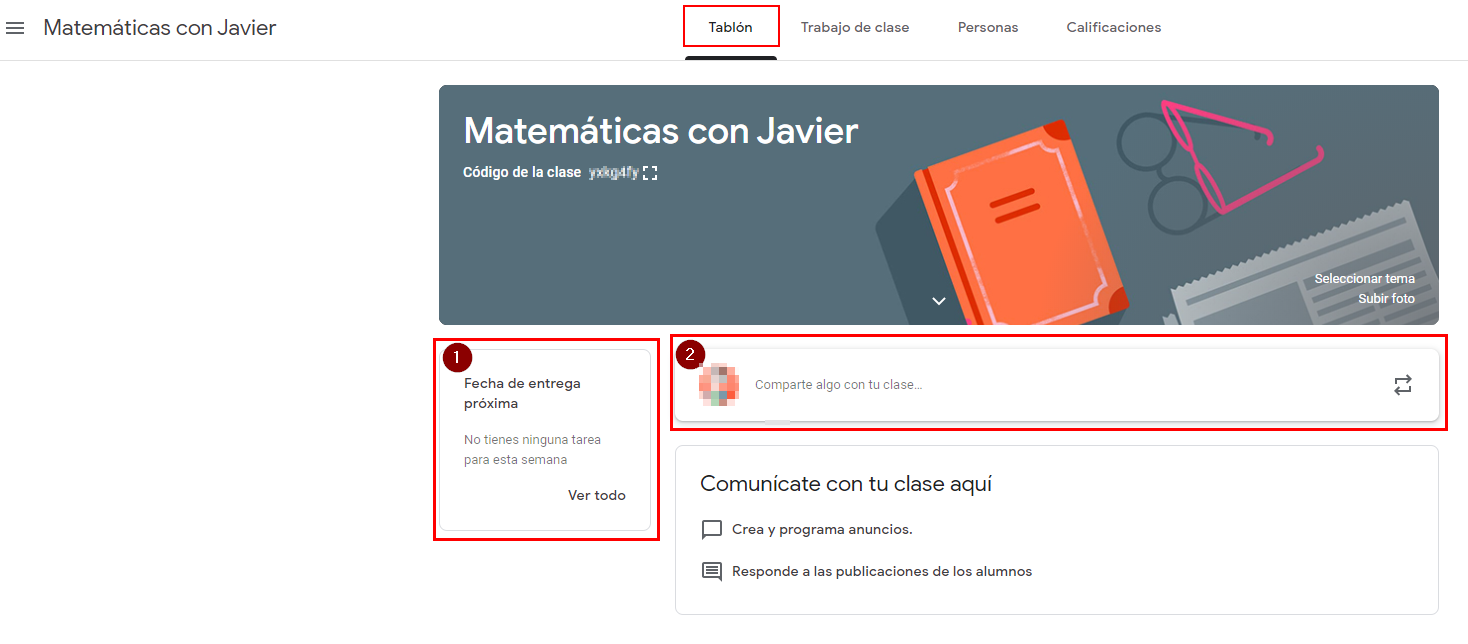
Nos permite compartir anuncios y comunicarnos con los alumnos (2). Para estas funcionalidades Moodle nos ofrece principalmente los foros. Igualmente tenemos una zona (1) donde nos saldrían los recordatorios de las tareas pendientes al igual que Moodle nos presenta avisos de tareas de próxima entrega.
También se nos muestra el código de matriculación de la clase que deben usar los alumnos que quieren incorporarse. Tal y como se ha comentado anteriormente este proceso sería equivalente a la automatriculación con contraseña de Moodle.
En la pestaña Trabajo de clase nos encontramos con las siguientes opciones:
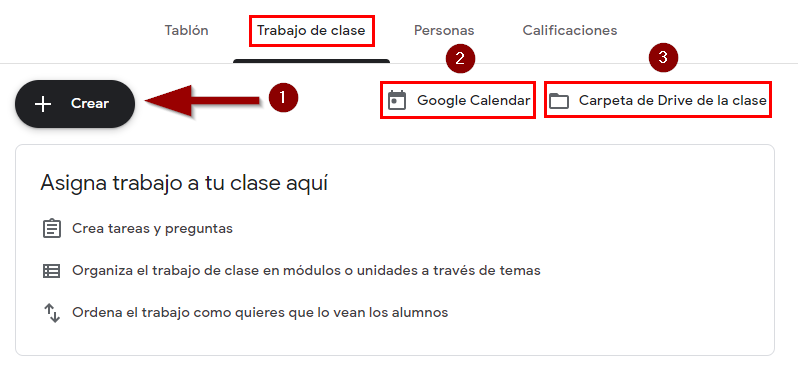
Tal y como se ven en la imagen haciendo clic en el botón Crear (1) se pueden desarrollar asignaciones y tareas de manera similar al estilo en el que en Moodle se pueden crear diversas actividades. En este caso las posibilidades de Google son las siguientes:
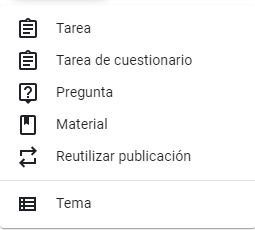
Por otro lado tenemos acceso a Google Calendar en el que se puede gestionar la información de los eventos de la clase (2) y que sería equivalente al calendario de Moodle y acceso a la carpeta de Google Drive de la clase en la que se pueden guardar los documentos y trabajar sobre ella de manera colaborativa.
En la pestaña Personas podemos ver los profesores y alumnos asignados a la clase. Desde aquí podemos incorporar más profesores o alumnos al curso siendo la manera más sencilla en este último caso mediante el código de la clase. La otra posibilidad es mediante la dirección de correo electrónico.
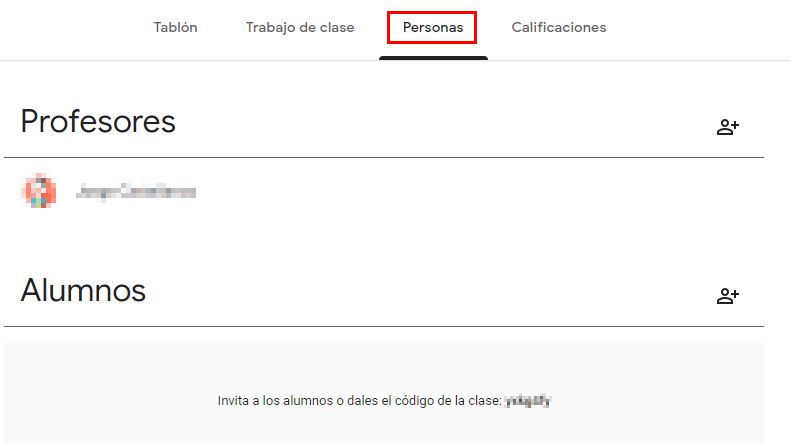
Por último la pestaña de Calificaciones nos permite controlar las calificaciones de los alumnos de nuestro curso, sería el equivalente al libro de calificaciones de Moodle.
Navegación
En la zona izquierda de la pantalla un menú nos permite navegar entre las diferentes clases y cursos impartidos además de acceder a nuestros ajustes de navegación. En Moodle para este fin se utiliza el Bloque de Navegación. Google Classroom nos permite tener varias clases al igual que en moodle podemos tener varios cursos.
Resumen
En este rápido vistazo por las posibilidades de Google Classroom hemos visto como las funcionalidades que ofrece son similares a las que Moodle tiene. Es cierto que la posibilidad de trabajo colaborativo que ofrece Google mediante la edición de documentos en Google Drive por ejemplo no se ofrece en Moodle sin embargo otras opciones que se han comentado como por ejemplo las APPs que se pueden integrar en Google Classroom podría tener un serio competidor en los plugins de Moodle aunque en este último caso necesitaremos que estén instalados a nivel de plataforma por parte de los administradores.
Por otro lado a nivel de contenidos y actividades Moodle presenta muchas más posibilidades que las que vemos en la plataforma de Moodle. Quizás Google Classroom pueda ser más sencillo de configurar que Moodle pero a su vez este último tiene muchas más opciones con las que diseñar nuestros cursos. En todo caso y en la mente de cada uno está el decidir qué plataforma utilizar para la formación de su alumnado en línea pero siempre teniendo en cuenta que en la mayoría de los casos la plataforma solo aporta un ligero valor añadido y que lo importante es el método que estemos utilizando.
